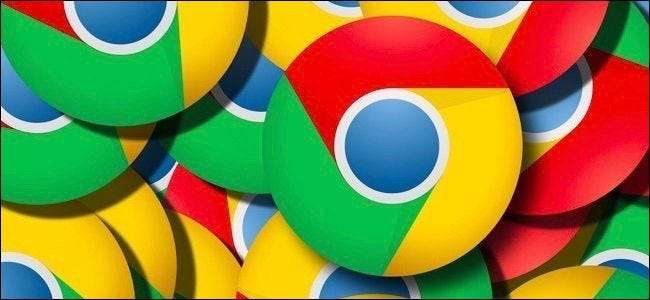
Przeglądarka internetowa Google Chrome to teraz szerzej stosowane niż Microsoft Internet Explorer i Edge razem wzięte. Jeśli jeszcze nie przechodziłeś na Chrome, oto dlaczego warto - i jak szybko się na to przełączyć.
Dlaczego Chrome pokonuje Internet Explorer i Edge
Obie przeglądarki Microsoftu mają duże problemy. Internet Explorer jest stary i przestarzały - tak bardzo, że Microsoft zamierza go wycofać. Nie obsługuje najnowszych funkcji przeglądarki, może działać dość wolno, a jego struktura dodatków do przeglądarki jest niezgrabna.
Microsoft Edge jest następcą Internet Explorera Microsoftu, nowej, dużej przeglądarki dołączonej do Windows 10. Jednak pomimo nowej nazwy, która ma zdystansować się od reputacji Internet Explorera, Edge ma swoje własne poważne problemy. Został uruchomiony bez ważnych funkcji - Edge nadal nie obsługuje rozszerzeń przeglądarki i nie będzie do tego czasu Rocznicowa aktualizacja systemu Windows 10 jest zwolniony. Miejmy nadzieję, że Edge może szybko uruchomić swoją bibliotekę rozszerzeń, będąc w większości zgodnym z rozszerzeniami Chrome, ale nadal zajmie trochę czasu, zanim nadrobi zaległości.
Edge jest również oparty na nowej „Universal Windows Platform” firmy Microsoft zamiast starej platformy aplikacji komputerowych Win32. To spowodowało poważne problemy z ząbkowaniem i wydajnością. Oznacza to również, że Edge nie będzie działał w starszych wersjach systemu Windows, więc użytkownicy Windows 7 nie mogą nawet myśleć o jego użyciu - będą musieli przejść na Chrome, aby uzyskać nowoczesną przeglądarkę.
W przeciwieństwie do Edge, Chrome to dojrzałe oprogramowanie z latami udoskonalania interfejsu, którego brakuje Edge. To nowoczesna przeglądarka, która działa we wszystkich powszechnie używanych wersjach systemu Windows, w tym Windows 7. Zapewnia szybkie działanie i zgodność z najnowszymi funkcjami przeglądarki i witryn internetowych. Jeśli ma szeroką gamę rozszerzeń przeglądarki, które programiści udoskonalali od lat. Oferuje synchronizację przeglądarki, dzięki czemu możesz łatwo synchronizować swoje zakładki i inne informacje między przeglądarką Chrome na telefonach z systemem Windows, Mac, Linux, Chrome OS, iOS i Android.
Chrome jest również szeroko obsługiwany - w rzeczywistości Chrome jest prawdopodobnie lepiej obsługiwany przez strony internetowe i twórców stron internetowych niż Microsoft Edge. Chrome nie zadziała, jeśli potrzebujesz Internet Explorera, aby uzyskać dostęp do starej witryny, która wymaga Internet Explorer 6 lub Formanty ActiveX , ale większość nowoczesnych witryn prawdopodobnie będzie lepiej współpracować z Chrome. W przypadku niektórych starszych witryn nadal będziesz potrzebować IE - dlatego IE jest nadal dostępny w systemie Windows 10, mimo że Microsoft wypycha Edge.
Są oczywiście inne przeglądarki, które możesz wybrać oprócz Chrome - niektórzy ludzie przysięgają na Mozilla Firefox, chociaż nadal jest nie oferuje wieloprocesowej i bezpiecznej piaskownicy aby lepiej wykorzystać nowoczesne procesory i chronić przed złośliwymi witrynami internetowymi. Mozilla nad tym pracuje, ale to są ważne powody, dla których wolimy Chrome i używamy go sami.
Jak przejść na Google Chrome (i zabrać ze sobą swoje rzeczy)
Przełączanie jest łatwe, a Chrome może z łatwością przenosić Twoje ulubione strony internetowe. Właśnie pobierz i zainstaluj Chrome . Po zakończeniu procesu instalacji kliknij łącze „Importuj zakładki teraz” na stronie nowej karty, aby zaimportować dane z innej przeglądarki w systemie.
Jeśli nie widzisz tej opcji, otwórz ekran Ustawienia, klikając przycisk menu (trzy linie w prawym górnym rogu) i wybierając „Ustawienia”. Kliknij przycisk „Importuj zakładki i ustawienia” w sekcji Osoby na stronie Ustawienia.
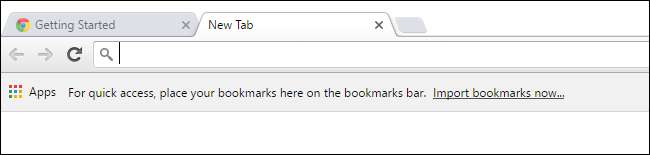
Wybierz Microsoft Internet Explorer lub Edge, z których chcesz importować dane. Chrome może importować tylko ulubione z Edge, ale może importować ulubione, zapisane hasła, historię przeglądania i zapisane wyszukiwarki z Internet Explorera.
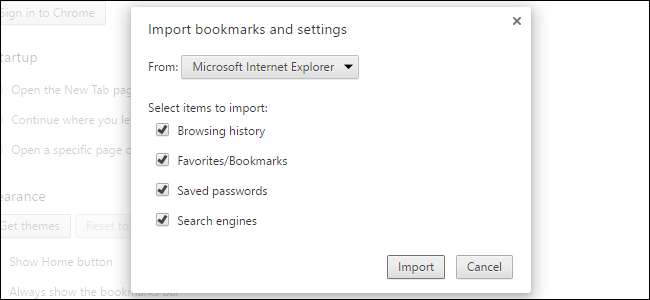
Warto też zmienić komputer, aby używał Chrome jako domyślnej przeglądarki internetowej. W Windows 7 i 8.1 Chrome może automatycznie stać się domyślną przeglądarką za jednym kliknięciem. Otwórz menu Chrome, wybierz „Ustawienia” i kliknij „Ustaw Google Chrome jako domyślną przeglądarkę” w sekcji Domyślna przeglądarka u dołu strony Ustawienia.
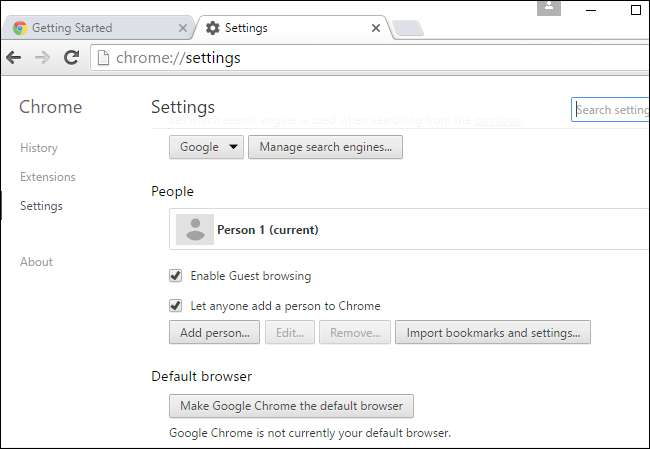
W systemie Windows 10 ten przycisk spowoduje otwarcie ekranu Ustawienia> System> Domyślne aplikacje. Będziesz musiał przewinąć w dół, kliknąć „Przeglądarka internetowa” i wybrać „Google Chrome” z listy zainstalowanych przeglądarek internetowych.
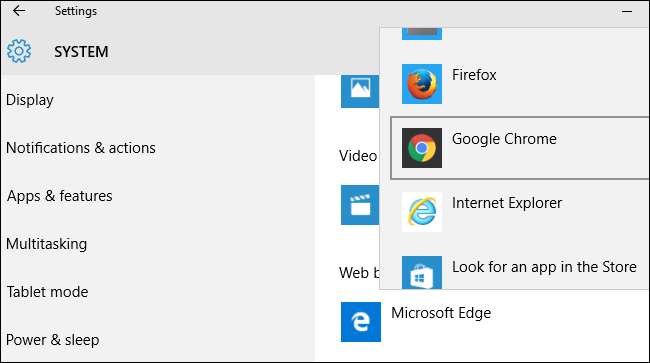
Jeśli masz konto Google (np. Adres Gmail), możesz się na nie zalogować, klikając przycisk profilu na pasku menu i klikając „Zaloguj się”. Nie musisz tego robić, jeśli nie chcesz. Możesz korzystać z Chrome bez logowania się na konto Google i wszystko powinno działać dobrze.
Jeśli jednak zalogujesz się na konto Google, możesz zsynchronizować dane przeglądarki Chrome z innymi urządzeniami. Oznacza to, że nigdy nie stracisz swoich zakładek ani innych danych. Po prostu zaloguj się do tej samej przeglądarki Chrome na innym komputerze, smartfonie lub tablecie, aby uzyskać do nich dostęp.
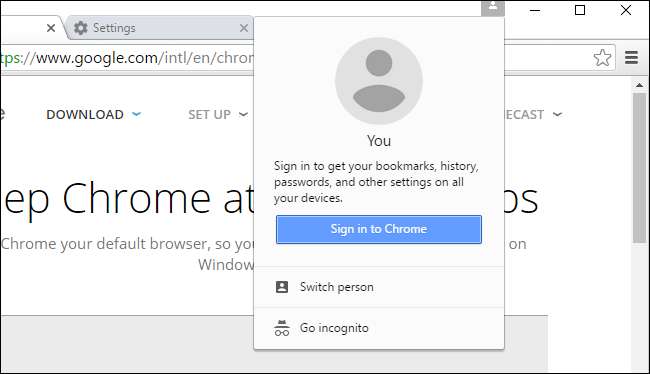
ZWIĄZANE Z: 47 Skróty klawiaturowe działające we wszystkich przeglądarkach internetowych
Ogólnie rzecz biorąc, Chrome i inne nowoczesne przeglądarki działają podobnie. Wszystkie mają proste, okrojone interfejsy z paskiem kart u góry ekranu. Wszyscy próbują zejść ci z drogi, abyś mógł korzystać z witryn internetowych. Wszyscy się dzielą wiele takich samych skrótów klawiaturowych .
Jeśli potrzebujesz dodatkowych funkcji, które nie są dołączone do przeglądarki, kliknij przycisk menu w prawym górnym rogu okna przeglądarki Chrome i wybierz Więcej narzędzi> Rozszerzenia. Kliknij „Pobierz więcej rozszerzeń” u dołu tej strony, aby przejść do Sklep internetowy Chrome , gdzie możesz pobierać i instalować różne bezpłatne rozszerzenia, a także motywy zmieniające wygląd Chrome. Jeśli masz jakieś dodatki do przeglądarki Internet Explorer, musisz zainstalować wersję Chrome rozszerzenia z Chrome Web Store

Nie musisz się martwić o aktualizację Chrome. Aktualizuje się automatycznie, pobierając najnowsze aktualizacje zabezpieczeń i nowe funkcje w tle. Wszelkie rozszerzenia przeglądarki Chrome, które instalujesz ze sklepu internetowego, również zostaną automatycznie zaktualizowane. Chrome zawiera również własną kopię Adobe Flash, a Chrome automatycznie aktualizuje również tę wtyczkę.
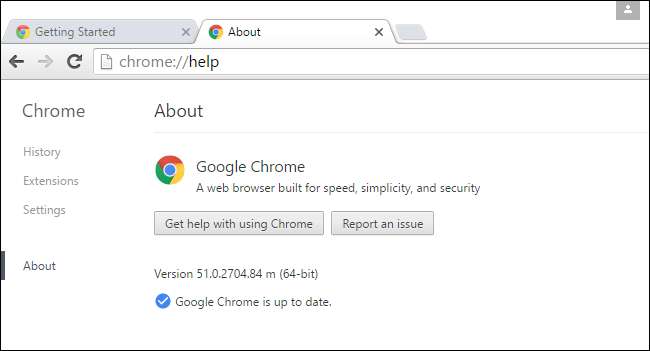
Aby oddzielić witrynę od przeglądarki, przejdź do tej witryny, kliknij przycisk menu i wybierz Więcej narzędzi> Dodaj do pulpitu. Zaznacz opcję „Otwórz jako okno”, a otrzymasz skrót na pulpicie, który otwiera stronę internetową we własnym oknie. Kliknij dwukrotnie skrót na pulpicie i możesz kołek okno witryny internetowej bezpośrednio na pasek zadań.
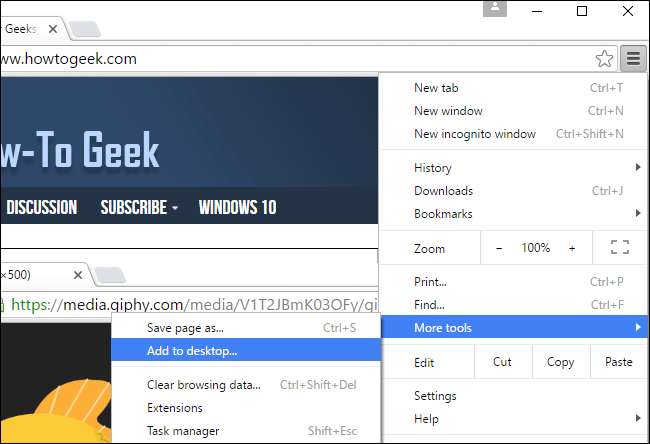
Oczywiście Chrome oferuje znacznie więcej możliwości. Ale przeważnie po prostu schodzi ci z drogi i umożliwia korzystanie z sieci. Mało używane funkcje, takie jak Program uruchamiający aplikacje Chrome i Centrum powiadomień zostały niedawno usunięte przez Google, dzięki czemu Chrome jest jeszcze bardziej usprawniony.







